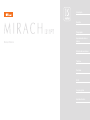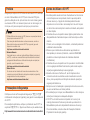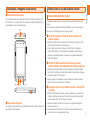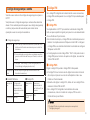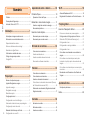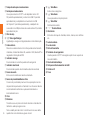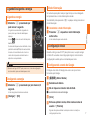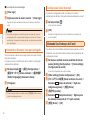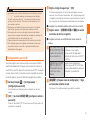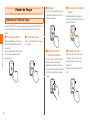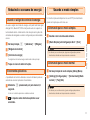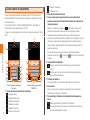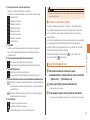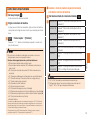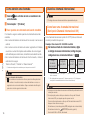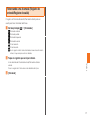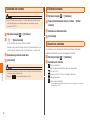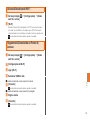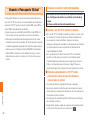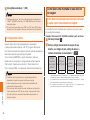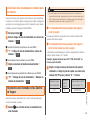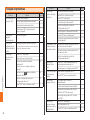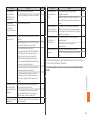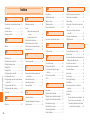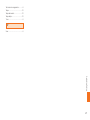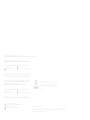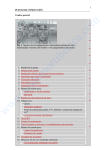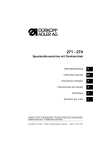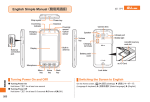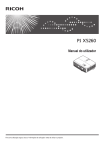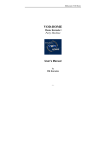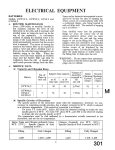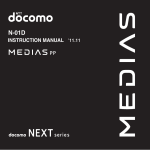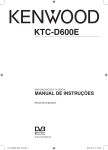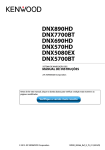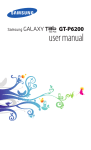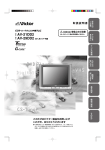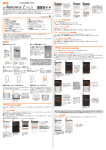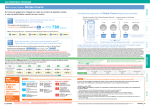Download Manual Básico
Transcript
Introdução Sumário Preparação Manual Básico Aprendendo sobre o básico Entrada de caracteres Telefone Contatos Wi-Fi Função global Apêndice/Índice Prefácio Obrigado por comprar o IS11PT. Antes de usar o seu IS11PT, certifiquese de ler o Manual Básico do IS11PT (este manual em PDF) para garantir a utilização correta. Após terminar de ler este manual, guarde seu manual em PDF e os manuais impressos em um local seguro, de modo que você possa recuperá-los sempre que precisar deles. ◎◎O Manual Básico (este manual em PDF) descreve as operações básicas dos principais recursos do IS11PT. Para descrições detalhadas sobre os diversos recursos, consulte o Manual de Instruções completo do IS11PT (em japonês), que está disponível no website da au. http://www.au.kddi.com/torisetsu/index.html ◎◎Baixando Manuais Você pode baixar a versão em inglês do Manual Básico (este manual em PDF), a versão em coreano/chinês simplificado/chinês tradicional/ português do Manual Básico e o Manual de Instruções completo (em japonês), a partir do website da au. http://www.au.kddi.com/torisetsu/index.html ◎◎Manual On-line Os manuais on-line também são fornecidos no website da au. Eles consistem em partes do Manual de Instruções completo (em japonês), reorganizadas em formato pesquisável. http://www.au.kddi.com/manual/index.html Precauções de Segurança ii Certifique-se de ler as Precauções de Segurança “安全上のご注意” no Manual de Instruções (em japonês), para garantir o uso adequado do IS11PT. Para solução de problemas, verifique o problema do seu IS11PT na seção au お客さまサポート (Suporte ao Cliente au) no website da au. http://www.kddi.com/customer/service/au/trouble/kosho/index.html Antes de Utilizar o IS11PT •Você não poderá receber nem fazer chamadas em um local onde o sinal não possa ser recepcionado, mesmo que esteja dentro da área de serviço. A opção de chamadas poderá não estar disponível em um local onde o sinal esteja fraco. Se você for para um local onde o sinal esteja fraco durante a chamada, esta poderá ser interrompida. •O telefone da au é um aparelho celular digital e pode manter uma alta qualidade de chamadas até que o sinal fraco atinja seu limite máximo. Portanto, uma vez atingido o limite máximo, a chamada poderá ser subitamente desconectada. •Observe que o telefone da au utiliza sinais que poderão ser interceptados por terceiros. (Entretanto, o sistema CDMA/GSM possibilita a comunicação através de chamadas altamente confidenciais.) •O telefone da au é um aparelho sem fio que está em conformidade com a Legislação de Rádio-Transmissão e poderá estar sujeito a inspeções regulamentadas por essa Legislação. •Quando você insere o Cartão au IC, as informações sobre o número de série do seu telefone au são enviadas até o servidor da au, para que seja feita a notificação de status de operação e segurança do telefone au. •Sempre leve em consideração a presença de terceiros a sua volta, ao usar seu telefone au em locais públicos. •Para utilização por crianças, leia o Manual Básico e dê à criança as instruções corretas para a adequada utilização. •O IS11PT é um telefone celular compatível com o serviço de roaming internacional. Cada serviço de rede que é descrito no Manual Básico pode variar, dependendo da área ou do serviço. Para mais detalhes, consulte o Guia do Passaporte Global do Proprietário fornecido (em japonês). Ilustrações e imagens neste manual As ilustrações neste manual podem parecer diferente do telefone real em formato, cor e visual frontal. As ilustrações principais também são simplificadas, como mostrado abaixo. p Etiqueta de telefonia celular Introdução ■Nota sobre ilustrações Notas sobre o uso do telefone celular O telefone celular sempre emite ondas fracas de rádio quando está ligado. Use o telefone celular de maneira agradável e segura, sem esquecer de levar em consideração os outros ao seu redor. ■O uso de telefones celulares não é permitido em alguns lugares •Não use o telefone celular quando estiver dirigindo. Fazer isto é ao mesmo tempo perigoso e proibido por lei. •Usar o telefone celular em aviões é proibido por lei. Desligue o celular. No entanto, o uso de telefones celulares é autorizado por algumas companhias aéreas. Contate sua companhia aérea para mais informações. ■Ondas de rádio emitidas de telefones celulares podem interferir em equipamentos médicos elétricos m h •Algumas pessoas próximas a você em lugares com aglomerações, tais como trens lotados, podem estar usando marca-passo. Desligue o telefone celular em tais lugares. •Siga as regras dos hospitais e outras instituições médicas onde é proibido usar ou portar telefones celulares. b ■Considere onde usar o telefone celular e o quão alto você fala v ■Nota sobre imagens As imagens neste manual são simplificadas e podem parecer diferente das telas reais do telefone. •Não faça chamadas em teatros, museus, bibliotecas e outros locais similares. Desligue ou ligue no modo silencioso para não perturbar outros ao seu redor com os toques do celular. •Não use o telefone celular na rua, onde você possa interromper o fluxo de pedestres. •Desloque-se para uma área onde não será inconveniente para os outros em trens e em saguões de hotéis. 1 Introdução •Evite falar em voz muito alta. •Obtenha permissão de outras pessoas, antes de tirar fotos com a câmera do seu celular. •Não grave informações com a câmera do seu telefone celular em livrarias e outros locais onde tirar fotos não é permitido. Verificando o conteúdo da caixa Verifique se todo o conteúdo está incluído. Não use o telefone celular ao dirigir! Desligue o telefone celular quando estiver dirigindo. Não use o telefone celular ao dirigir carro/motocicleta ou ao andar de bicicleta. Isto pode resultar em acidente de trânsito. Usar o telefone celular ao dirigir é proibido por lei. Usar o telefone celular ao andar de bicicleta pode também ser punido por lei. IS11PT Garantia (japonês) Bateria ■Proibido! •Olhar para o visor do telefone celular •Falar ao telefone celular enquanto segura o aparelho Resistência à Água/Poeira O IS11PT oferece a impermeabilidade do IPX5 equivalente*1 e do IPX7 equivalente*2, além da resistência à poeira do IP5X equivalente*3 através da vedação firme da tampa da bateria e da tampa da saída para conexão externa (pelo método do teste corporativo). *1 IPX5 (antigo código 5 de proteção JIS) equivalente: O telefone continuará funcionando após a aplicação de um jato de 12,5 L/min. a partir de todas as direções e a uma distância aproximada de 3 m durante, pelo menos, 3 minutos, utilizando-se um dispersor de 6,3 mm de diâmetro interno. *2 IPX7 (antigo código 7 de proteção JIS) equivalente: O telefone continuará funcionando após ser lentamente submerso até a profundidade de 1 m, em água quente estável e à temperatura ambiente, deixado ali durante, aproximadamente, 30 minutos e, depois, retirado. *3 IP5X (código 5 de proteção JIS) equivalente: O telefone é protegido para continuar funcionando em segurança, após ser colocado dentro de uma câmara contendo partículas de poeira, com diâmetro de 75 μm ou menos, e deixado durante 8 horas enquanto o conteúdo da câmara é submetido à turbulência. 2  Suporte de mesa de trabalho cartão de memória microSD (2GB) (Amostra) •Manual de instruções (japonês) •Precauções de segurança (japonês) •Guia de configuração (japonês) •Guia de passaporte global do proprietário (japonês) •Guia de chamadas internacionais au (japonês) Os itens a seguir não estão inclusos. •Adaptador CA •Fones de ouvido estéreo •Cabo de conversão USB - micro-USB •Adaptador de conversão para fones de ouvido estéreo micro-USB •Compra de um carregador específico (vendido separadamente). •As ilustrações do telefone celular neste manual podem parecer diferente do produto real. Código PIN Código de segurança e senha ● Código de segurança Exemplo de uso ①Usar o Serviço de Secretária Eletrônica (Correio de Voz) e de Desvio de Chamada remotamente para uma linha fixa de telefone ②Fazer solicitações, usar aplicativos e mudanças usando o guia de voz do Centro de Serviço ao Cliente, e o sitio web da au ③Configurar “Other settings” (Outras configurações) em E-mail settings (configurações de e-mail) Configuração inicial O número de quatro dígitos que você escreveu no seu formulário de assinatura ● Padrão/PIN/Senha Exemplo de uso Configuração/ Cancelamento de bloqueio de tela, bloqueio de controle remoto etc. Configuração Nenhum inicial ● Código PIN Exemplo de uso Prevenir uso desautorizado do seu Cartão au IC por terceiros Configuração inicial 1234 Se o código PIN é digitado incorretamente três vezes consecutivas, o código PIN será bloqueado. Use o código PUK para desbloquear o código PIN. Introdução Você deve usar cada um dos códigos de segurança para operar o IS11PT. Você pode usar o código de segurança e outras senhas descritas abaixo. Tome cuidado para não esquecer seu código de segurança e senhas, porque eles são necessários para realizar várias operações e usar os serviços de assinatura. ■Código PIN Você pode definir o IS11PT para solicitar a entrada do código PIN toda vez que o aparelho é ligado, para prevenir o uso desautorizado do seu Cartão au IC por terceiros. •No momento da compra, o código PIN não é solicitado para usar o telefone. Você pode selecionar “Bloquear cartão UIM” e configurar o código PIN a ser solicitado. Ele também é solicitado ao configurar “Bloquear cartão UIM”. •A configuração inicial do código PIN é “1234”. Você pode mudar o código PIN para um número de quatro a oito dígitos, ao selecionar “Alterar PIN do UIM”. ■Código PUK Digite o código PUK quando o código PIN for bloqueado. •O código PUK é um número de oito dígitos fornecido no momento da compra e impresso no verso do cartão plástico onde o seu Cartão au IC está anexado. •Quando você digitar o código PUK, defina um novo código PIN ao selecionar “Alterar PIN do UIM”. •Se o código PUK for digitado incorretamente dez vezes consecutivas, entre em contato com a loja au, PiPit ou com o Centro de Serviço ao Cliente. ◎◎O código PIN não é inicializado, mesmo após a execução da “Configuração original”. 3 Sumário Aprendendo sobre o básico............. 10 Wi-Fi.................................................... 19 Painel de Toque............................................. 10 Ativando/Desativando Wi-Fi...................................19 Prefácio.................................................................... ii Operando o Painel de Toque..................................10 Precauções de Segurança....................................... ii Reduzindo o consumo de energia................. 11 Sumário Antes de Utilizar o IS11PT....................................... ii Usando o widget de controle de energia................11 Função global.................................... 20 Encerrando aplicativos...........................................11 Introdução............................................ 1 Usando o Passaporte Global......................... 20 Usando o modo simples................................ 11 Para uso no exterior sem preocupações...............20 Ilustrações e imagens neste manual........................1 Alternando para o modo simples...........................11 Configurando as Configurações no Exterior..........21 Notas sobre o uso do telefone celular......................1 Alternando para o modo normal.............................11 Obtendo a PRL (Preferred Roaming List)..............21 Configurando a área..............................................21 Etiqueta de telefonia celular...................................... 1 Não use o telefone celular ao dirigir!......................... 2 Resistência à Água/Poeira.......................................2 Verificando o conteúdo da caixa..............................2 Código de segurança e senha.................................3 Código PIN...............................................................3 Sumário................................................ 4 Preparação........................................... 5 Nomes e funções das peças....................................5 Ligando/Desligando a energia.................................7 Ligando a energia....................................................7 Desligando a energia...............................................7 Modo hibernação.....................................................7 Configuração inicial..................................................7 4 Registrando/Conectando ao Ponto de Acesso......19 Entrada de caracteres....................... 12 Configurando o roaming de dados........................21 Como inserir os caracteres....................................12 Como fazer uma chamada no seu destino de viagem....................................................................22 Usando entrada de voz.........................................13 Usando a entrada de escrita manual....................14 Alternando o software de entrada.........................14 Como fazer uma chamada para outro país (incluindo o Japão) a partir do seu destino de viagem...................................................................22 Telefone.............................................. 15 Como fazer uma chamada para o mesmo país no exterior..............................................................23 Como fazer uma chamada.....................................15 Como atender uma chamada.................................16 Recebendo uma Chamada no Seu Destino de Viagem...................................................................23 Usando a chamada internacional...........................16 Como fazer uma chamada internacional (Serviço de Chamada Internacional 001)............................16 Retornando uma chamada (Registro de entrada/ Registro de saída)..................................................17 Configurando a conta do Google............................7 Contatos............................................. 18 Alternando o idioma do visor para português........... 8 Salvando um contato..............................................18 Configuração inicial de e-mail.................................8 Editando contatos..................................................18 Mudando Seu Endereço de E-mail..........................8 Usando os contatos...............................................18 Configurando a au one-ID.......................................9 Configurando a hora..............................................22 Apêndice/Índice................................. 24 Solução de problemas............................................24 Índice............................................................. 26 Nomes e funções das peças ③ ④ ⑦ ⑧ ⑨ ⑯ ⑰⑱ Preparação ⑥ ⑲ ⑮ ⑳ ① ② ⑤ ⑩ ⑪⑫ ⑬ ⑭ 5 Preparação ① Tampa da saída para conexão externa ② Saída para conexão externa Use-a para conectar o IS11PT a um adaptador comum CA 03 (vendido separadamente), o cabo micro-USB 01 (vendido separadamente), o adaptador de conversão micro-USB de 18 pinos 01 (vendido separadamente), o adaptador de conversão micro-USB para fones de ouvido estéreo 01 (vendido separadamente) etc. ③ Olhal da alça ④ pTecla Ligar/Desligar Liga/desliga a energia e configura/desativa o modo hibernação. ⑤ Antena interna Não cubra a antena interna com a mão quando estiver fazendo chamadas, transferindo dados 3G, usando o Wi-Fi, Bluetooth® ou resgatando informação de GPS. ⑥ Indicador de carga Fica iluminado em vermelho quando está carregando. ⑦ Indicador de entrante Fica iluminado quando uma chamada está sendo recebida. ⑧ Fones de ouvido Emite a voz do interlocutor durante a chamada. ⑨ Sensor de proximidade/Sensor ótico O sensor de proximidade previne contra a operação incorreta do painel de toque durante a chamada. A luz do sensor detecta a luminosidade do ambiente e ajusta automaticamente a luminosidade do visor. ⑩ Visor ⑪ Microfone Transmite a sua voz para o interlocutor durante a chamada. Ele também é usado para gravar sons. Tome cuidado para não cobrir o microfone com os seus dedos quando fizer uma chamada ou gravar um som. 6 ⑫ mTecla Menu Exibe o menu de opções. ⑬ hTecla Home Use-a para exibir a tela principal etc. ⑭ bTecla Voltar Retorna à tela anterior. ⑮ vTecla de Volume ⑯ Alto-falante Emite tons de toque de chamada, alarme, música, sons de filmes etc. ⑰ Lente da câmera ⑱ Luz de celular ⑲ Porta infravermelha ⑳ Terminais de carregamento Usadas quando o IS11PT é carregado a partir de um suporte de mesa de trabalho. Pacote de bateria/tampa Slot para cartão de memória microSD Cartão au IC Trava Modo hibernação Ligando/Desligando a energia Se nenhuma operação é feita por algum tempo, a tela é desligada temporariamente e o modo hibernação é ativado. Você também pode pressionar p a qualquer tempo para ativar o modo hibernação. Ligando a energia 1 Mantenha p pressionado por pelo menos 1 segundo. ■Cancelando o modo hibernação 1 Pressione p enquanto o modo hibernação Preparação A logomarca será exibida. Aguarde um pouco para que a tela de desbloqueio apareça. o círculo no centro da tela para Arraste desbloquear. Se a tela de bloqueio estiver definida, a tela padrão de entrada/PIN/senha será exibida. Arraste um ícone diferente do círculo no centro da tela para ativar diretamente o aplicativo correspondente. estiver ativo. A tela de desbloqueio será exibida. Configuração inicial <Tela de desbloqueio> Quando você liga o seu IS11PT pela primeira vez, ou após carregar o Cartão IC ou realizar uma configuração original, a tela inicial de configuração é exibida, após você desbloquear a tela. Configurando a conta do Google ◎◎Quando você liga o IS11PT pela primeira vez, a tela de configuração inicial é exibida, após você desbloquear a tela. Desligando a energia 1 Mantenha p pressionado por pelo menos 0,5 segundo. A tela de opções do telefone é exibida. 2 [Desligar] → [OK] Configure uma conta do Google para usar os serviços on-line fornecidos pelo Google. 1 [言語変更] (Alterar idioma) 2 Selecione um idioma. 3 Dê um toque no ícone do robô Android. ■Se você não tem uma conta Google 4 [Criar] 5 Entre seu primeiro nome, último nome e nome de usuário → [Próxima] Siga as instruções exibidas na tela para concluir a criação e configuração da conta. 7 ■Se você já tem uma conta Google 4 [Fazer login] 5 Digite seu nome de usuário e senha → [Fazer login] Siga as instruções exibidas na tela para completar a criação da conta. Configuração inicial de e-mail Ao executar a configuração inicial, um endereço de e-mail é automaticamente definido. Você pode mudar este endereço de e-mail. 1 Na tela principal, [ ] A tela de E-mail é exibida. 2 [OK] Preparação ◎◎Se você não configurou uma conta Google ao tocar [Ignorar] na tela de configuração inicial, você ainda pode configurar uma conta em “Contas e sincronização” ou quando ativar pela primeira vez aplicativos que solicitam uma conta Google. Alternando o idioma do visor para português Você pode mudar o idioma do visor para nomes de funções e outros itens para português. Uma parte ou todo o conteúdo pode não ser exibido em português, dependendo do aplicativo. 1 Na tela principal, [ ] → [設定] (Configurações) → [言語とキーボード] (Idioma e teclado) → [言語を選択 (Select language)] (Selecionar idioma) 2 [Português] ◎◎O idioma também pode ser mudado ao tocar [言語変更] (Alterar idioma) na tela de configuração inicial. Quando a configuração de e-mail é concluída, seu endereço de e-mail é exibido. Mudando Seu Endereço de E-mail O endereço de e-mail é definido automaticamente quando o e-mail é inicializado, mas você pode mudar o endereço de e-mail depois das configurações iniciais. 1 Na tela de e-mail/tela de caixa postal/tela da lista de pastas, [Setting] (Configurações) → [E-mail settings] (Configurações de e-mail) A tela de configurações de e-mail é exibida. 2 [Other settings] (Outras configurações) → [OK] 3 [Eメールアドレスの変更] (Mudar endereço de e-mail) → Selecione (campo de entrada) → Digite seu código de segurança → [送信] (Enviar) 4 [承諾する] (Aceitar) (Campo de entrada) → Digite a parte 5 Selecione do endereço à esquerda de “@” (parte variável) 6 [送信] (Enviar) → [OK] 8 3 Digite o código de segurança → [OK] Configurando a au one-ID Você pode registrar uma nova au one-ID ou uma que você tenha obtido antecipadamente. Configure uma au one-ID em comum no seu IS11PT e seu PC e salve a ID e senha no seu IS11PT. Ao adquirir e salvar uma au one-ID, você pode usar uma variedade de serviços oferecidos pela au, tais como “Método de pagamento au kantan”. 1 Na tela principal, [ ] → [Configurações] → [Configuração au one-ID] Uma tela sobre as cobranças para comunicação por pacote é exibida. O código de segurança é um número de quatro dígitos que você escreveu no seu formulário de assinatura. Se o código de segurança for digitado incorretamente três vezes consecutivas durante o mesmo dia, a operação de configuração será desativada até o dia seguinte. ■Ao registar o seu número de telefone como uma nova au one-ID 4 Digite a senha → [利用規約に同意して登録] (Eu aceito os termos de serviço e registro) Preparação ◎◎Você poderá inserir caracteres alfanuméricos de até 30 bytes, inclusive “-”, “.”, e “_” na parte do endereço de e-mail que pode ser alterada. Contudo, você não poderá usar “.” consecutivos nem usá-los como primeiro ou último caractere. Além disso, você não poderá usar o “0” como primeiro caractere. ◎◎Observe que você poderá ficar sem receber nenhum e-mail durante algum tempo, logo após a alteração de seu endereço de e-mail. ◎◎Se o endereço de e-mail que você digitar já estiver sendo utilizado, aparecerá uma mensagem solicitando que você digite um endereço de e-mail diferente. Digite um novo endereço de e-mail. ◎◎É possível alterar seu endereço de e-mail três vezes em um único dia. ◎◎Se o código de segurança for digitado incorretamente por três vezes consecutivas durante o mesmo dia, a operação de alteração será desativada até o dia seguinte. ■Ao registrar uma nova au one-ID diferente do seu número de telefone 4 お好きなau one-IDを登 録したい方はこちら (Para registrar uma au one-ID de sua preferência) 取得済みのau one-IDを 設定したい方はこちら (Para registrar uma au one-ID que você já obteve) Siga as instruções exibidas na tela para fazer o novo registro. A nova au one-ID registrada é definida em comum para o IS11PT e os PCs. Sua au one-ID é definida em comum para o IS11PT e PC. Siga as instruções exibidas na tela para completar o procedimento. 5 [設定画面へ] (Vá para a tela de configuração) → Siga as instruções exibidas na tela. Configure a informação necessária para redefinir uma senha. 2 [OK] → [au one-IDの設定・保存] (configurar e salvar a au one-ID) Toque em “au one-IDとは?” (O que é a au one-ID?) para exibir uma explicação no navegador. 9 Painel de Toque Operando o Painel de Toque ■Deslizar Ao tocar a tela gentilmente com o seu dedo, deslize-e em uma direção desejada. ■Entrada de movimento rápido Mova rapidamente seu dedo para cima, para baixo, direita ou esquerda na tela. O visor do IS11PT é um painel de toque. Você pode operar o IS11PT ao tocar diretamente os itens e teclas exibidos na tela com o seu dedo. Aprendendo sobre o básico 10 ■Toque/toque duplo ■Toque demorado Toque gentilmente um menu ou item e imediatamente remova seu dedo. Toque rapidamente duas vezes na mesma posição para um toque duplo. Toque continuamente um menu ou um item. ■Pinçar para fora/ pinçar para dentro Ao tocar na tela com 2 de seus dedos, mova os dedos em diagonal (pinçando para fora) ou aproximando (pinçando para dentro) para ampliar ou reduzir a tela. ■Arrastar e soltar Toque gentilmente o item que você quer mover com o seu dedo e deslize-o para o local desejado. Remova seu dedo e arraste o item. Reduzindo o consumo de energia Usando o widget de controle de energia Ao usar o widget de controle de energia, você pode facilmente ligar/ desligar Wi-Fi, Bluetooth®, GPS e funções de auto sinc e ajustar a luminosidade da tela. A bateria terá maior duração se funções não utilizadas são desligadas e a tela é configurada para luminosidade escura. 2 [Widgets de Android] 3 [Controle de energia] Um modo simples está disponível no seu IS11PT para facilmente operar as funções que você mais usa. Alternando para o modo simples 1 Deslize a barra de status até embaixo. 2 [Modo Simples] em Configuração fácil → [Sim] ◎◎Ao alternar para o modo simples, algumas configurações pode ser desativadas, alteradas ou temporariamente canceladas. O widget de controle de energia é adicionado à tela principal. 4 Toque no ícone de alternar função. Encerrando aplicativos A quantidade de memória utilizada e consumo de bateria pode ser reduzido ao encerrar aplicativos não utilizados. Alternando para o modo normal 1 Na tela principal do modo simples, [Menu] (Menu) Aprendendo sobre o básico 1 Na tela principal, m → [Adicionar] → [Widgets] Usando o modo simples 2 [Settings] (Configurações) → [Normal mode] (Modo normal) → [Yes] (Sim) 1 Mantenha h pressionado por pelo menos 0,5 segundo. A tela com a lista de aplicativos rodados é exibida. ◎◎Ao alternar para o modo normal, algumas configurações pode ser desativadas, alteradas ou temporariamente canceladas. 2 [ ] no topo do canto direito do aplicativo a ser encerrado. 11 Como inserir os caracteres Toque no campo de entrada do caractere no IS11PT para exibir o teclado (teclado do software) na tela e digite os caracteres ao tocar as teclas na tela. O “Teclado Android”, “DioPen KOR/CHN/PO IME”, “iWnn IME” e “LaLa Stroke” estão disponíveis no IS11PT. A seguir, uma explicação de como inserir caracteres usando o “iWnn IME”. ① ① Entrada de caracteres ② ② ③ ③ ④ ⑥ ⑦ ⑨ ⑥ ⑩ ⑬ ⑧ ⑫ ⑪ ⑤ ⑧ ⑦ <Tela de entrada de caracteres “10 teclas”> 12 ⑤ ⑨ ⑩ ⑪ ⑥ <Tela de entrada de caracteres “QWERTY”> ① Ícones de modo de entrada de caracteres : Hiragana-Kanji : Katakana tela cheia : Katakana meia-tela : Alfabeto tela cheia : Alfabeto meia-tela : Numérico tela cheia : Numérico meia-tela : Entrada de voz ② Área de entrada de caracteres ③ Lista usual de palavras possíveis de conversão/Lista de palavras possíveis previsíveis/Lista de palavras possíveis de relação previsível Digite os caracteres e toque em [ ] para exibir a lista usual de palavras possíveis previsíveis. Se a função de previsão de palavras estiver ativada, a lista de previsão de palavras possíveis será exibida quando caracteres forem digitados. A lista de palavras possíveis de relação previsível é exibida quando uma entrada é selecionada da lista de palavras de previsão de palavras possíveis. Você pode ampliar a área de exibição da lista de palavras possíveis ao tocar em [ ]. Toque em [ ] para retornar à exibição original. ④ Tecla Voltar/Tecla Desfazer :E xibe o caractere anterior definido para a tecla (função voltar). :R etorna para um caractere determinado para a situação anteriormente indeferida. ⑤ Teclado do software Você pode digitar os caracteres definidos para cada tecla. ⑥ Tecla cursor Move o cursor para a direita ou esquerda e altera a faixa de caracteres ao converter caracteres. ⑦ Tecla de Emoji, Símbolos e Emoticons/Tecla alfanumérica, Kana : Exibe a lista de Emoji, Símbolos e Emoticons. :A lterna as palavras possíveis de conversão dos caracteres inseridos entre alfabeto e kana. ◎◎Ícones e funções exibidos a serem usados podem diferir, dependendo do aplicativo ou da tela. ■Entrada de movimento rápido Quando o teclado do software é “10 teclas”, você pode digitar um caractere desejado ao movimentar rapidamente a tecla para cima, para baixo, para direita ou esquerda sem tocar na tecla repetidamente. Ao tocar demoradamente a tecla, as palavras possíveis que podem ser digitadas através da entrada de movimento rápido serão exibidas. Movimente rapidamente a tecla na direção do caractere desejado para digitar aquele caractere. Exemplo: Para digitar “あ”, toque em [ ], e para digitar “お”, movimente rápido [ ] para baixo. Usando entrada de voz 1 Na tela de entrada de caracteres, toque demoradamente a tecla de alternar modo de entrada → [Modo entr.] → [Entrada de voz] Entrada de caracteres ⑧ Tecla para alternar o modo de entrada Alterna o modo de entrada dos caracteres. Ao alternar o modo de entrada, o visor muda, como a seguir. : Hiragana-Kanji : Katakana tela cheia : Katakana meia-tela : Alfabeto tela cheia : Alfabeto meia-tela : Numérico tela cheia : Numérico meia-tela : Entrada de voz ⑨ Tecla DEL Deleta o caractere selecionado ou o caractere à esquerda do cursor. Toque demoradamente para deletar caracteres continuamente. ⑩ Tecla de escrita manual/Tecla de conversão : Alterna para a entrada de escrita manual. : Exibe a lista usual de palavras possíveis de conversão. ⑪ Tecla OK/Tecla Enter : Determina a entrada de caracteres. : Insere uma linha de alimentação na posição do cursor. ⑫ Tecla de alternância entre caracteres Maiúsculos/Minúsculos : Ao digitar hiragana ou katakana, alterna o caractere digitado entre maiúsculo e minúsculo ou adiciona caracteres dakuten ou handakuten. : Ao digitar caracteres básicos, alterna o caractere digitado entre maiúsculo e minúsculo. ⑬ Tecla alternar : Entrada de caractere minúsculo : Entrada de caractere maiúsculo : Entrada bloqueada em caractere maiúsculo 2 [Voice Input Start] (Iniciar entrada de voz) A entrada de voz é ativada. 3 Fale qualquer palavra-chave diante do microfone. Os caracteres são digitados quando o processamento é concluído. 13 ⑦ Tecla OK/Tecla enter Determina o caractere digitado / Insere uma linha de alimentação na posição do cursor. Usando a entrada de escrita manual A entrada de escrita manual é possível ao usar o teclado do software “LaLa Stroke”. 1 Na tela de entrada inicial de caractere, [ ] A tela de escrita manual é exibida. Entrada de caracteres ① Tecla cursor Move o cursor para a direita ou esquerda e altera a faixa de caracteres ao converter caracteres. ② Tecla do teclado Alterna para a entrada iWnn IME. ③ Tecla para alternar o modo de entrada Alterna o modo de entrada. Ao alternar o modo de entrada, o visor muda, como a seguir. ① ② ③ ④ ⑤ ① ⑥ :Hiragana-Kanji (Kanji não pode ser digitado diretamente. ⑦ Digite hiragana e então <Tela de entrada de escrita converta para kanji) manual> : Katakana : Símbolo : Numérico : Alfabeto ④ Tecla de conversão/espaço Exibe a lista usual de palavras possíveis de conversão / Digita um espaço ⑤ Tecla DEL Deleta o caractere selecionado ou o caractere à esquerda do cursor. Toque demoradamente para deletar caracteres continuamente. ⑥ Campo de entrada do caractere 14 2 Escrever caracteres no campo de entrada de caractere. Alternando o software de entrada 1 Na tela de entrada de caractere, toque demoradamente a área de entrada de caractere → [Método entr.] 2 Teclado Android DioPen KOR/ CHN/PO IME iWnn IME LaLa Stroke O software de entrada usado principalmente para digitar caracteres alfanuméricos. Pode também ser usado para escreverem português. •Não pode ser usado para escrever em japonês. O software de entrada usado para escrever em inglês, coreano, chinês (simplificado e tradicional) e português. •Não pode ser usado para escrever em japonês. •Toque em / / / para alternar o idioma de entrada. •Configure o chinês para Simplificado ou Tradicional na Tela Inicial [ ] → [Configurações] → [Idioma e teclado] → [DioPen KOR/CHN/PO IME] → [Configurações de idioma] → [Detalhes da configuração para chinês] → [Definir o caractere chinês] O software de entrada usado principalmente para digitar hiragana, kanji e katakana. O software de entrada para escrita manual em japonês e inglês. Como fazer uma chamada 1 Na tela principal, [ ] A tela do número do telefone é exibida. 2 Digite um número de telefone. Ao ligar para uma linha fixa de telefone, digite o número do telefone começando pelo código de área, mesmo que você esteja na mesma área. 3 [ ] → Conversação → [Finalizar] Pressione v durante a chamada para ajustar o nível do som (voz do interlocutor). * Os números com ★ correspondem às chamadas de emergência. O IS11PT notifica sua presente localização para o destino da chamada de emergência com um sinal de uma estação base quando você chamar a Polícia, o Corpo de Bombeiros e a Ambulância, ou o Quartel General Regional da Guarda Costeira. * Os seguintes serviços de NTT estão indisponíveis. Chamada a cobrar, serviço de mensagens, disque Q2, 116 (informações de negócio da NTT) 1 Na tela de entrada do número de telefone, [ 2 ] Adicionar 184 Adicionar “184 (ocultar notificação de ID do chamador)” Cancelar 184 Cancelar “184 (ocultar notificação de ID do chamador)” Adicionar 186 Adicionar “186 (exibir notificação de ID do chamador)” Cancelar 186 Cancelar “186 (exibir notificação de ID do chamador)” Adicionar P Fazer uma chamada telefônica com discagem de P (pausa). Adicionar + Adicione “+ (código de acesso internacional 001)” Cancelar + Cancele “+ (código de acesso internacional 001)” Chamada Adicione “+ (código de acesso internacional internacional 001)” e o código do país para cada país. Telefone ◎◎Se você cobrir a tela durante a discagem ou chamada, o visor será desligado para prevenir uma operação errônea. ◎◎Serviços de discagem disponíveis a partir dos telefones au • Chamada para telefones fixos por todo o Japão • Chamada para telefones celulares, PHS e telefones automotivos por todo o Japão • 001 (Serviço de chamada internacional 001: Não é necessária uma assinatura) • 171 (Discagem de Mensagem de Emergência em caso de Desastres) • 177 (Previsão do tempo: É necessário informar o código de área) • 117 (Alerta de duração de chamada) • 104 (Assistência à Lista Telefônica) • 115 (Envio de telegrama fonado) • 110 (Chamada de emergência para a Polícia)★ • 119 (Chamada de emergência para o Corpo de Bombeiros e a Ambulância)★ • 118 (Chamada de emergência para a Sede da Guarda Costeira Regional)★ • 157 (Central de Atendimento ao Cliente) • Telefonia Marítima ■Usando a tecla de número especial na tela de entrada do número de telefone ◎◎“184” e “186” não podem ser adicionados ao mesmo tempo. ◎◎“Configurações de área” serve para configurar para outro que não “Japão”, “184” e “186” que não pode ser adicionado. 15 Como atender uma chamada Usando a chamada internacional 1 Deslize para a direita durante o recebimento de uma chamada. 2 Conversação → [Finalizar] ■Visor quando uma chamada está sendo recebida Telefone O conteúdo a seguir é exibido quando uma chamada está sendo recebida. •Se o número do telefone do interlocutor for enviado, o número será exibido. •Se o número e nome do interlocutor estiver registrado em Contatos, seu nome e outras informações serão exibidas. Se uma imagem está definida para o interlocutor, ela também será exibida na tela. •Se o número do telefone do interlocutor não for enviado, o motivo é exibido como a seguir. “Número Privado”, “Orelhão” ou “Desconhecido”*. * O interlocutor está ligando de um telefone que não suporta o envio de ID. Quando a chamada não é atendida ◎◎ ela é exibida na barra de status. Abra o painel de notificação/status para verificar a hora da chamada, o número do telefone e o nome, se registrado com o número de telefone. Toque o conteúdo de notificação para exibir a tela de registro da chamada. 16 ◎◎O código de acesso internacional difere, dependendo do país. Como fazer uma chamada internacional (Serviço de Chamada Internacional 001) Uma chamada internacional a partir do IS11PT pode ser feita sem nenhum procedimento especial. Exemplo: Para chamar 212-123-XXXX nos EUA 1 Na tela de entrada do número de telefone, digite o código de acesso internacional, código do país, código de área e número de telefone → [ ] Código de acesso internacional*1 001010 ➡ Código de país (EUA) 1 ➡ Código de área*2 212 ➡ Número do telefone 123XXXX *1 Toque demoradamente “0” para digitar “+” e “001010” é digitado automaticamente ao fazer a chamada. *2 Se o código de área começa por “0”, disque-o sem incluir o “0”. (Há algumas exceções, tais como telefones de linha fixa na Itália ou Moscou). ◎◎Cobranças de chamadas internacionais são faturadas juntamente com as cobranças mensais. ◎◎Uma aplicação pode ser feita para desativar o Serviço de Chamada Internacional 001 para aqueles que não querem usá-lo. Para mais informações sobre o Serviço de Chamada Internacional 001, disque um dos números a seguir: De telefones au (chamada gratuita): 157 (código de área não solicitado) De telefones de linha fixa: 0077-7-111(chamada gratuita) Aberto das 9:00h às 20:00h, diariamente Retornando uma chamada (Registro de entrada/Registro de saída) O registro de Chamada Recebida/Chamada de Saída pode ser usado para fazer chamadas telefônicas. 1 Na tela principal, [ ] → [Chamadas] :Chamada recebida :Chamada perdida :Chamada bloqueada :Chamada de saída :C-mail recebido :C-mail de saída :Se um registro contém várias chamadas consecutivas do mesmo número, toque nele para exibir os detalhes. 2 Toque no registro que você quer chamar. 3 [Chamada] Telefone A tela detalhada de Chamada Recebida/Chamada de Saída é exibida. Tocar no registro de C-mail exibe a tela detalhada do tópico. 17 Salvando um contato Editando contatos 1 Na tela principal, [ ◎◎Ao usar “Contas e sincronização”, as informações de contatos de uma conta Google salva em um servidor pode ser sincronizada com os Contatos no IS11PT. 1 Na tela principal, [ ] → [Contatos] 2 m → [Novo Contato] A tela de edição de contato manual é exibida. Quando você registra múltiplas contas, a tela para selecionar uma conta é exibida. Selecione uma conta para salvar o contato nela. 3 Selecione e preencha cada item. 4 [Concluído] Contatos ◎◎Se o número do telefone é de uma linha fixa, digite o número do telefone, começando pelo código de área. ◎◎Toque em [ ]/[ ] para adicionar/deletar um item. ] → [Contatos] 2 Toque demoradamente em um contato → [Editar contato] 3 Selecione e edite cada item. 4 [Concluído] Usando os contatos Você pode usar as entradas de Contatos para fazer chamadas telefônicas facilmente e enviar mensagens de correio. 1 Na tela principal, [ ] → [Contatos] 2 Selecione um contato. :Faz uma chamada Números especiais também podem ser adicionados. :Crie um C-mail :Envia um E-mail, PC-mail ou mensagem de Gmail :Usa um bate-papo :Exibe o mapa do Google * Ícones exibidos podem diferir, dependendo dos itens registrados no contato e nas configurações de S11PT. 18 Ativando/Desativando Wi-Fi 1 Na tela principal, [ ] → [Configurações] → [Redes sem fio e outras] 2 [Wi-Fi] Quando a função Wi-Fi está ligada, o IS11PT inicia uma varredura por redes. Se uma SSID ou uma rede à qual o IS11PT tenha sido conectado antes for encontrada, a conexão é feita com aquela rede. ela é exibida na barra de status, quando conectada. Registrando/Conectando ao Ponto de Acesso 1 Na tela principal, [ ] → [Configurações] → [Redes sem fio e outras] 2 [Configurações de Wi-Fi] 3 Ligar [Wi-Fi] 4 Selecionar SSID da rede. ■Quando conectando a uma rede sem fio aberta ela é exibida na barra de status, quando conectada. Wi-Fi 5 [Conectar] ■Quando conectando a uma rede sem fio protegida 5 Digite a senha. 6 [Conectar] ela é exibida na barra de status, quando conectada. 19 Usando o Passaporte Global O Passaporte Global é um serviço de roaming internacional para usar o seu IS11PT no exterior, sem a necessidade de um aplicativo adicional. O IS11PT pode se conectar a redes GSM, redes UMTS e redes CDMA, dependendo do seu destino. •Você pode usar as redes GSM, redes UMTS e redes CDMA em todo o mundo, sem ter que mudar o seu número de telefone. •Cobranças de chamadas são faturadas juntamente com a sua cobrança mensal e não necessitam de nenhum aplicativo especial ou data de pagamento separada. Para mais informações sobre os países que usam o Passaporte Global GSM/UMT ou Passaporte Global CDMA, cobranças e outros detalhes do serviço, visite o website da au ou entre em contato com o Centro de Serviço ao Cliente. Para uso no exterior sem preocupações As condições da rede no exterior estão disponíveis no website da au. Certifique-se de verificar as condições, antes de deixar o Japão. http://www.au.kddi.com/service/kokusai/tokomae/ ■Quando o seu IS11PT é roubado ou perdido •Se o seu IS11PT for roubado ou perdido no exterior, por favor, entre em contato com o Centro de Serviço ao Cliente imediatamente para suspender o serviço telefônico. Esteja ciente de que quaisquer cobranças de chamadas ou cobranças de comunicação por pacote depois do roubo ou perda de um telefone são de responsabilidade do cliente. •Se o seu Cartão au IC inserido em seu IS11PT for roubado ou perdido, o cartão pode ser inserido em outro telefone celular (incluindo telefones celulares para uso no exterior) por terceiros. Então, é recomendável que você mude o código PIN e use a função de bloqueio para proteger-se do uso indevido por terceiros. ■Utilizando adequadamente o IS11PT, tendo conhecimento sobre serviços de chamada e comunicação no exterior Função global 20 •As cobranças diferem, dependendo do país e da região. •Serviços de desconto e tarifa fixa para comunicação por pacote não se aplicam a cobranças de chamadas e de comunicações por pacote que ocorram no exterior. •As cobranças de chamadas também incidem para o recebimento de chamadas no exterior. •Dependendo do país e região, as cobranças de chamadas podem ]. incidir a partir do tempo em que você toca em [ Configurando as Configurações no Exterior Para usar o seu IS11PT no exterior, você será solicitado para a rede da operadora de telecomunicações a qual você se conecta no seu destino de viagem. Obtenha a PRL (Preferred Roaming List) mais recente antes de viajar. Obtendo a PRL (Preferred Roaming List) A PRL (Preferred Roaming List) contém informação das áreas de roaming dos provedores parceiros no exterior que têm um contrato de roaming internacional assinado com a KDDI (au). Configurando a área Você pode configurar a área onde você usa o seu IS11PT quando você chegar ao seu destino. 1 Na tela principal, [ ] → [Configurações] → [Redes sem fio e outras] → [Redes móveis] 2 [Configurações de roaming] → [Configurações de área] 3 Japão CDMA 1 Na tela principal, [ GSM/UMTS Automático 2 Configure [Dados ativados] GSM/UMTS Manual ] → [Configurações] → [Redes sem fio e outras] → [Redes móveis] 3 [Configurações de roaming] → [Configurações PRL] → [Atualizar versão PRL] Configure para usar no Japão. Configure ao usar o Passaporte Global CDMA no exterior (configuração automática, de acordo com a PRL). Configure ao usar o Passaporte Global GSM/ UMTS no exterior (configuração automática, de acordo com a PRL). Configure ao usar o Passaporte Global GSM/ UMTS no exterior, ao selecionar manualmente a operadora de telecomunicações no exterior. Selecione um nome de rede. 4 [PRLダウンロード] (Download da PRL) → [最新ファイル はこちら] (Arquivo mais recente) Configurando o roaming de dados Configure para usar a comunicação por pacotes no destino (quando estiver em roaming). 1 Na tela principal, [ ] → [Configurações] → [Redes sem fio e outras] → [Redes móveis] Função global ◎◎Certifique-se de configurar a PRL mais recente antes de deixar o Japão. ◎◎Você pode não estar apto a se comunicar com o seu IS11PT no exterior, dependendo da área, caso você use dados de uma PRL antiga. Certifique-se de fazer o download dos dados da PRL mais recente. ◎◎Quando você faz o download dos dados da PRL, são aplicadas cobranças de comunicação por pacote. ◎◎A tela de seleção do país pode ser exibida quando “CDMA” é configurado. Selecione o país de destino. 21 2 Ative [Dados ativados] → [OK] ◎◎“Configurações de área” deve estar antecipadamente configurado para “CDMA”, “GSM/UMTS Automático” ou “GSM/UMTS Manual” para ativar o roaming de dados. ◎◎Se você não tem assinatura para o IS NET, a au.NET cobra (525,00 ienes somente para o mês usado) e cobranças de comunicação são aplicadas. Configurando a hora Quando “Data e hora” está configurada para “Automático” (configuração padrão e fábrica), o IS11PT corrige a diferença de fuso horário ao adquirir informação da hora da rede da operadora de telecomunicações ao qual você está conectado. Com o roaming GSM/UMTS, a opção “Automático” pode ser desativada e a hora pode ser configurada manualmente usando “Definir data”, “Selecionar fuso horário” e “Definir data e hora”. Com o roaming CDMA, a configuração manual não está disponível. Como fazer uma chamada no seu destino de viagem Como fazer uma chamada para outro país (incluindo o Japão) a partir do seu destino de viagem Você pode fazer uma chamada para o Japão ou outro país a partir do seu destino de viagem. Exemplo: Para chamar 212-123-XXXX nos EUA, a partir da Coreia. 1 Na tela principal, [ 2 Entre o código internacional de acesso do seu destino, e o código do país, código de área e o número de telefone do destinatário → [ ] Código Código de Código de de acesso área do internacional ➡ país*2 (EUA) ➡ ➡ destinatário*3 (Coreia)*1 002 Função global 22 ◎◎A diferença de horário pode não ser corrigida adequadamente, dependendo da rede da operadora de telecomunicações. ◎◎A hora necessária para corrigir o horário difere, dependendo da operadora de telecomunicações. ◎◎Em um país que utiliza horários de verão, verifique se o tempo real e o tempo exibido no seu IS11PT são os mesmos. A aplicação de horário de verão pode não ser suportada, dependendo da operadora de telecomunicações. ] *1 *2 *3 1 212 Número de telefone do destinatário 123XXXX Toque demoradamente em “0” para digitar “+”, e o código de acesso internacional do seu destino de viagem é automaticamente ignorado durante a chamada. Se a pessoa que você está chamando usa o Passaporte Global, digite “81” (Japão) para o código de país, independente de sua localização. Se o código de área começa por “0”, disque-o sem incluir o “0”. Há algumas exceções, tais como telefones de linha fixa na Itália ou Moscou. Como fazer uma chamada para o mesmo país no exterior Você pode chamar para números de linha fixa em geral ou telefones celulares com o mesmo método para ligar para o Japão. Há algumas exceções, tais como ligações para o EUA continental, Havaí, Saipan ou México usando o Passaporte Global CDMA. 1 Na tela principal, [ ] 2 Entre o código de área do destinatário e o número de telefone → [ ] ■Para EUA continental, Havaí, Saipan (ao usar CDMA) 2 “1” → Código de área do destinatário e número de telefone → [ ] ■Para chamadas locais no México (ao usar CDMA) 2 Digite um número de telefone do destinatário → [ ] ■Para chamadas de longa distância no México (ao usar CDMA) 2 “01” → Código de área do destinatário → Número de telefone do destinatário → [ ] Você pode receber chamadas com o mesmo método usado para receber chamadas no Japão. 1 Deslize para a direita durante o recebimento de uma chamada. ■Ter chamadas feitas do seu destino de viagem a partir do Japão Pessoas que chamam você podem usar o mesmo método usado quando você está no Japão. ■Ter chamadas feitas do seu destino de viagem a partir outros países que não o Japão A chamada é encaminhada para o Japão, independente do destino, então o código do país é “81” (Japão). Exemplo: Alguém chamando seu IS11PT “090-1234-XXXX” na Coreia, a partir dos EUA 1 Digite o código de acesso internacional do país do chamador, o código de país do Japão, seu número de telefone IS11PT sem o primeiro “0” → Chamar. Código de acesso internacional (EUA) ➡ 011 Código de país do Japão 81 ➡ Número do telefone IS11PT (sem o primeiro “0”) 901234XXXX Função global Recebendo uma Chamada no Seu Destino de Viagem ◎◎Se você receber uma chamada estando no exterior, a chamada será encaminhada do Japão, independente de onde a chamada esteja sendo feita. Cobranças de chamadas para o Japão incidem para o chamador e cobranças de recebimento para o receptor (IS11PT). 23 Solução de problemas Problema Não consigo ligar ao pressionar p. Problema Detalhe Página Não consigo receber chamadas telefônicas. Você está fora da área de serviço? A bateria está carregada? – A bateria está adequadamente instalada? – O seu Cartão au IC está inserido? Os contatos da bateria estão limpos? – Você fez a configuração correta em “Configurações de área”? Você manteve p apertado por pelo menos 1 segundo? A energia está desligada automaticamente. A bateria se esgotou? A energia está desligada quando a tela de abertura é exibida. Há energia suficiente restante na bateria? Não consigo fazer chamadas telefônicas. O seu IS11PT está ligado? P.7 – – * Se a energia restante for baixa, a tela se desliga tão logo a tela de abertura é exibida. O seu Cartão au IC está inserido? O indicador de “fora da área de serviço” está sendo exibido. P.7 – O seu IS11PT está ligado? Página – – P.7 – P.21 Você configurou o “Bloqueio de Chamada”? – O seu IS11PT está no “Modo avião”? – O serviço de encaminhamento de chamada está configurado? – Você está fora da área de serviço ou em um local com força de sinal baixo? – Você está cobrindo a antena embutida com seus dedos ou mão? P.5 Você fez a configuração correta em “Configurações de área”? P.21 Apêndice/Índice O número de telefone foi digitado corretamente? (Você iniciou com o código de área em primeiro?) P.15 Não consigo conectar com a Wi-Fi. O seu IS11PT está recebendo sinal de um ponto de acesso de rede sem fio? ] depois de digitar o Você tocou em [ número do telefone? P.15 O volume está configurado para “0”? – O seu IS11PT está no modo silencioso? – Você fez a configuração correta em “Configurações de área”? P.21 Eu não consigo ouvir o meu toque de telefone. Não consigo carregar a bateria. O carregador está conectado adequadamente? – A bateria está adequadamente instalada? – Os terminais do seu suporte de mesa de trabalho ou IS11PT estão limpos? – Não consigo carregar de um PC via cabo micro-USB. – O seu IS11PT está no “Modo de avião”? – Não consigo executar nenhuma operação no painel de toque/teclas. 24 Detalhe Você tem força de sinal suficiente? Você configurou as configurações de Wi-Fi? – P.19 O seu IS11PT está ligado? P.7 Você desbloqueou a tela? P.7 O seu IS11PT está no modo hibernação? P.7 Problema Detalhe Página A mensagem de “erro de Cartão auIC(UIM).” está sendo exibida. O seu Cartão au IC está inserido? – É um cartão diferente do Cartão au IC usado? – A mensagem indicando “Conecte o carregador” aparece um alarme soa. A bateria está quase vazia. O tempo de uso da bateria é curto. A bateria está se aproximando do final de sua vida útil? Você usa geralmente o seu IS11PT em áreas com força de sinal baixo ou sem sinal? – O uso de funções, tais como Wi-Fi, comunicação de dados 3G, GPS, Bluetooth®, e Auto Sinc encurtam a vida da bateria. A bateria irá durar mais se as funções não utilizadas forem desligadas. Cada função pode ser ligada/desligada facilmente, usando os ícones de configuração fáceis. – O consumo de bateria pode ser reduzido ao encerrar aplicativos não utilizados. – O consumo de bateria pode ser reduzido ao configurar a tela para brilho mais escuro e encurtar a configuração de “Tempo limite da tela”. – Você está fora da área de serviço ou em um local com força de sinal baixo? Ou a rede está muito ocupada ou a pessoa que você está tentando chamar já está ao telefone. Tente novamente mais tarde. A luz do visor desliga O “Tempo limite da tela” está configurado por rapidamente tempo suficiente? – Página P.15 Você está cobrindo o fone de ouvido com a sua orelha? Coloque o fone de ouvido na sua orelha. P.5 Não consigo operar nenhuma tecla e a tela está congelada. Se o seu IS11PT não desliga ao pressionar p, remova a bateria por alguns segundos e, em seguida, instale-a novamente. Os dados editados são perdidos. O cartão de memória microSD não é reconhecido. O cartão de memória microSD foi inserido adequadamente? O cartão de memória microSD está desencaixado? – Não consigo operar a câmera. Há energia suficiente restante na bateria? – O IS11PT está muito quente ou extremamente frio? – – – Detalhe O volume do seu fone de ouvido está totalmente fechado? – – Para mais informações, visite o website da au ou entre em contato com o Centro de Serviço ao Cliente. http://www.kddi.com/customer/service/au/trouble/kosho/index. html Apêndice/Índice Eu ouço um bipe e não consigo fazer nenhuma chamada telefônica. Problema Não consigo ouvir a outra pessoa na linha. – – 25 Índice A Alternando o software de entrada....14 Alto-falante........................................6 Antena interna...................................6 Arrastar e soltar...............................10 B Bateria...............................................6 C Apêndice/Índice Cartão au IC......................................6 Chamada internacional...................16 Código de segurança.......................3 Código PIN........................................3 Código PUK.......................................3 Configuração au one-ID....................9 Configuração inicial...........................7 Configurações comuns para telefone celular-PC.......................................9 Configurações de área....................21 Configurações de roaming..............21 Contatos..........................................18 D Deslizar............................................10 26 E Editando contatos...........................18 E-mail Alterando o endereço de e-mail.......................................8 Configuração inicial....................8 Entrada de caracteres.....................12 Entrada de escrita manual..............14 Entrada de movimento rápido.........13 Entrada de voz................................13 F Fones de ouvido................................6 I Ícones de modo de entrada de caracteres....................................12 Indicador de carga............................6 Indicador entrante.............................6 Itens incluídos...................................2 L Lente da câmera...............................6 Ligando/Desligando a energia..........7 Luz de celular....................................6 M Microfone...........................................6 Modo hibernação..............................7 Modo normal...................................11 Modo simples..................................11 Movimento rápido............................10 N Nomes e funções das peças............5 O Olhal da alça.....................................6 P Painel de toque...............................10 Passaporte Global...........................20 Pinçar para fora/pinçar para dentro...........................................10 Porta infravermelha...........................6 PRL..................................................21 R Receptor............................................6 Registro de chamada......................17 Registro de chamada de saída.......17 Registro de chamada recebida......17 Resistência à água............................2 Resistência à poeira..........................2 Roaming de dados..........................21 Robô Android....................................7 S Saída para conexão externa.............6 Sensor de proximidade.....................6 Sensor ótico.......................................6 Serviço de Chamada Internacional 001...............................................16 Slot para cartão de memória microSD.........................................6 Solução de problemas....................24 SSID da rede...................................19 T Tecla alfanumérica, Kana................12 Tecla cursor.....................................12 Tecla de alternância entre caracteres Maiúsculos/Minúsculos................13 Tecla de conversão.........................13 Tecla de número especial...............15 Tecla de Volume................................6 Tecla enter.......................................13 Tecla Home........................................6 Tecla Liga/Desliga.............................6 Tecla Menu........................................6 Tecla para alternar o modo de entrada.........................................13 Tecla Voltar........................................6 Telefone Como atender uma chamada...16 Como fazer uma chamada.......15 Fazendo/recebendo chamadas no seu local de viagem.........22 Terminais de carregamento...............6 Toque...............................................10 Toque demorado.............................10 Toque duplo.....................................10 Trava..................................................6 V Visor...................................................6 Apêndice/Índice 27 Em caso de dúvidas, ligue para: Central de Atendimento ao Cliente Para tarifas e informações gerais (chamada gratuita) A partir de telefones de linha fixa: 0077-7-111 A partir de telefones celulares au: 157 código de área não obrigatório A DISCAGEM DA TECLA ZERO FARÁ COM QUE VOCÊ SE CONECTE A UM OPERADOR APÓS DISCAR 157 EM SEU APARELHO CELULAR au. Em caso de perda, roubo ou defeitos e para informações operacionais (chamada gratuita) A partir de telefones de linha fixa: 0077-7-113 A partir de telefones celulares au: Rede de Reciclagem de Aparelhos Celulares Nós apreciamos a sua colaboração na reciclagem de telefones celulares e PHSs Usuários de aparelhos celulares e PHS recolhem e reciclam aparelhos baterias e carregadores fora de uso em lojas que trazem o logotipo , independentemente da marca e do fabricante, a fim de protegerem o meio ambiente e as valiosas fontes reutilizáveis. 113 código de área não obrigatório Caso os números acima não estejam disponíveis: 0120-977-033 (exceto Okinawa) 0120-977-699 (Okinawa) Edição de agosto de 2011 Vendas: KDDI CORPORATION·OKINAWA CELLULAR TELEPHONE COMPANY Fabricado por: Pantech Co., Ltd.